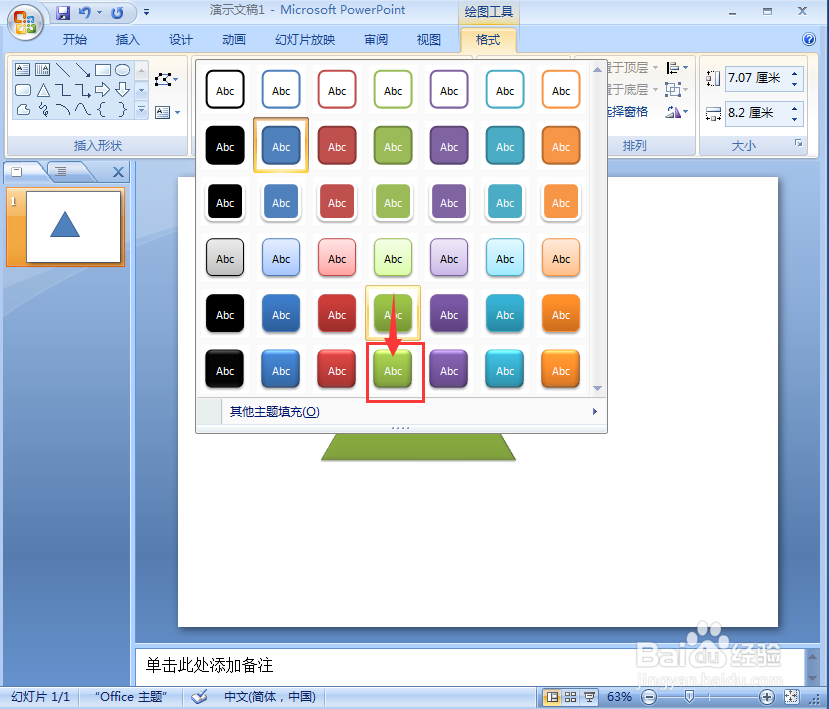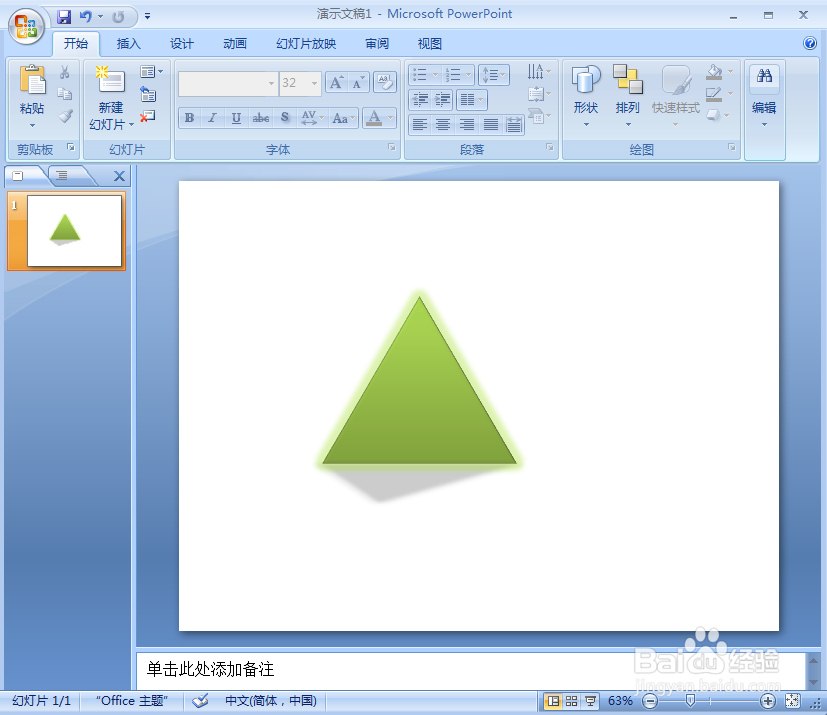在ppt中给三角形添加绿色发光和阴影效果
1、打开powerpoint,将单击此处添加标题和副标题两个输入框删除;
2、点击插入菜单,选择形状工具,在基本形状中选择三角形;
3、按下鼠标左键不放,拖动鼠标,画出一个三角形;
4、点击格式,选择样式中的绿色强烈效果;
5、点击形状效果,选择发光,添加一种发光样式;
6、点击形状效果下的阴影,添加一种阴影样式;
7、我们就在ppt中给三角形添加上了绿色发光和阴影效果。
声明:本网站引用、摘录或转载内容仅供网站访问者交流或参考,不代表本站立场,如存在版权或非法内容,请联系站长删除,联系邮箱:site.kefu@qq.com。
阅读量:69
阅读量:45
阅读量:96
阅读量:78
阅读量:56